win11关机后自动重启的解决方法 win11关机却一直重启如何修复
更新时间:2023-06-12 14:48:21作者:zheng
有些用户在使用win11电脑的时候发现自己在将win11电脑关机之后电脑一直自动重启,这该怎么办呢?今天小编给大家带来win11关机后自动重启的解决方法,操作很简单,跟着小编一起来操作吧。
方法如下:
1.打开win11【控制面板】。
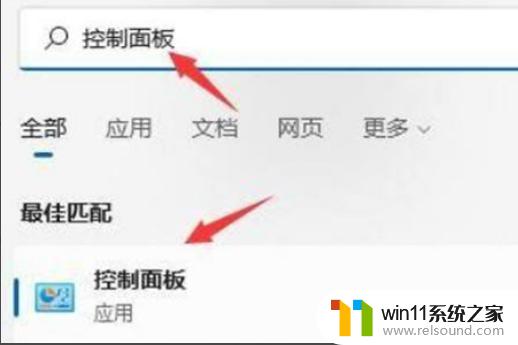
2.点击【系统和安全】选项。
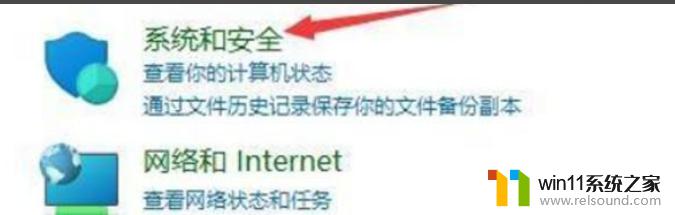
3.点击【系统】选项。

4.点击【高级系统】设置。
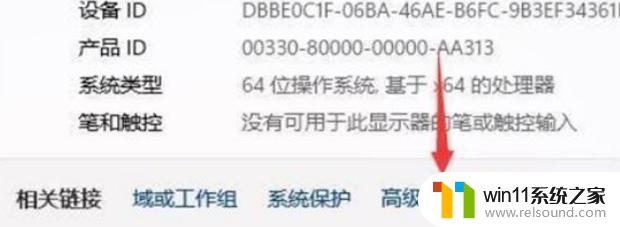
5.点击【启动和故障恢复】选项。
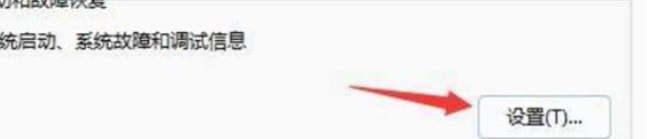
6.找到自动重新启动前面的框框,取消【勾选】即可。
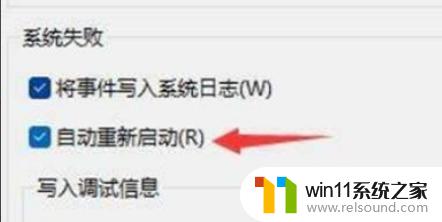
以上就是win11关机后自动重启的解决方法的全部内容,如果有遇到这种情况,那么你就可以根据小编的操作来进行解决,非常的简单快速,一步到位。















